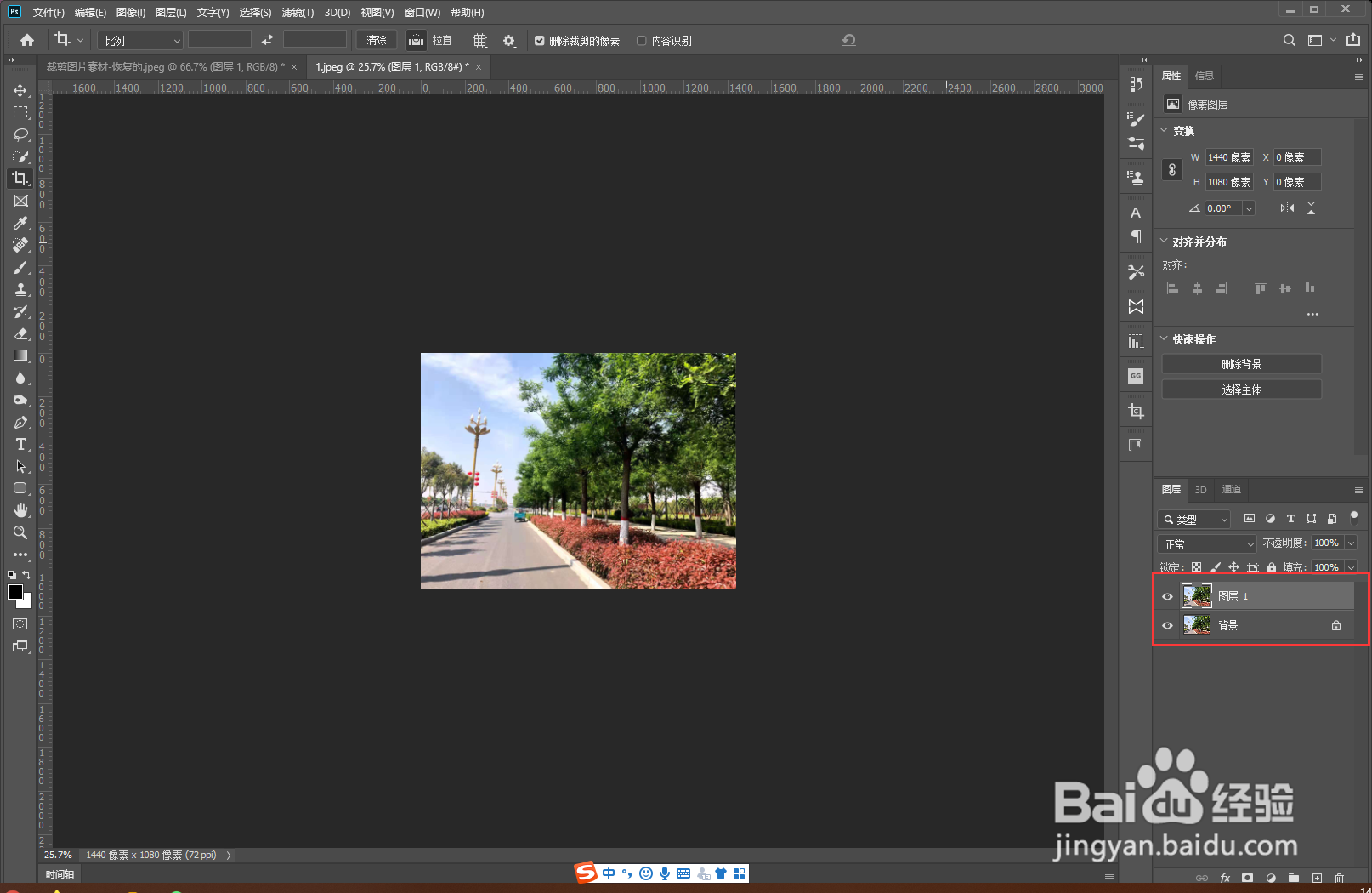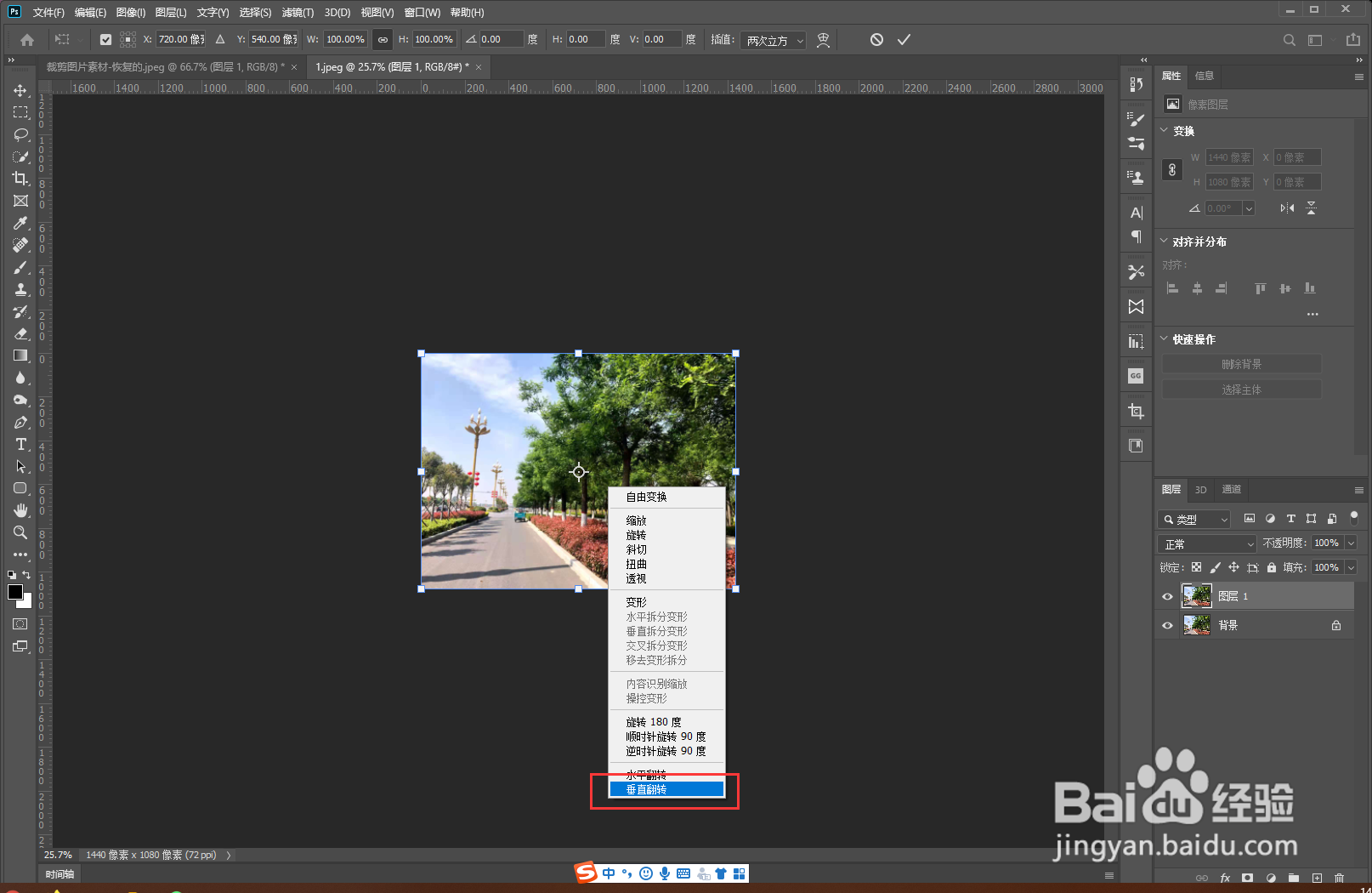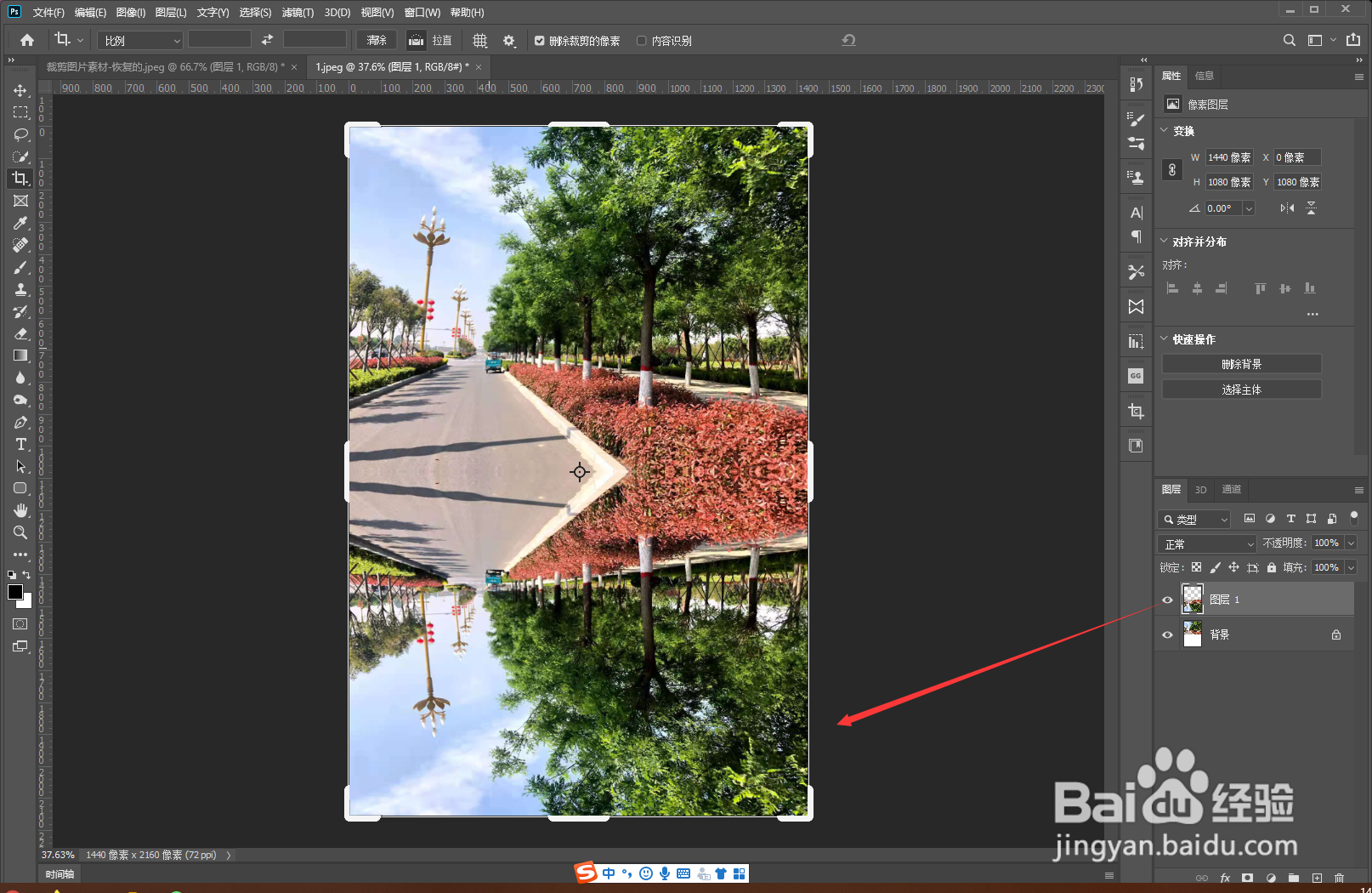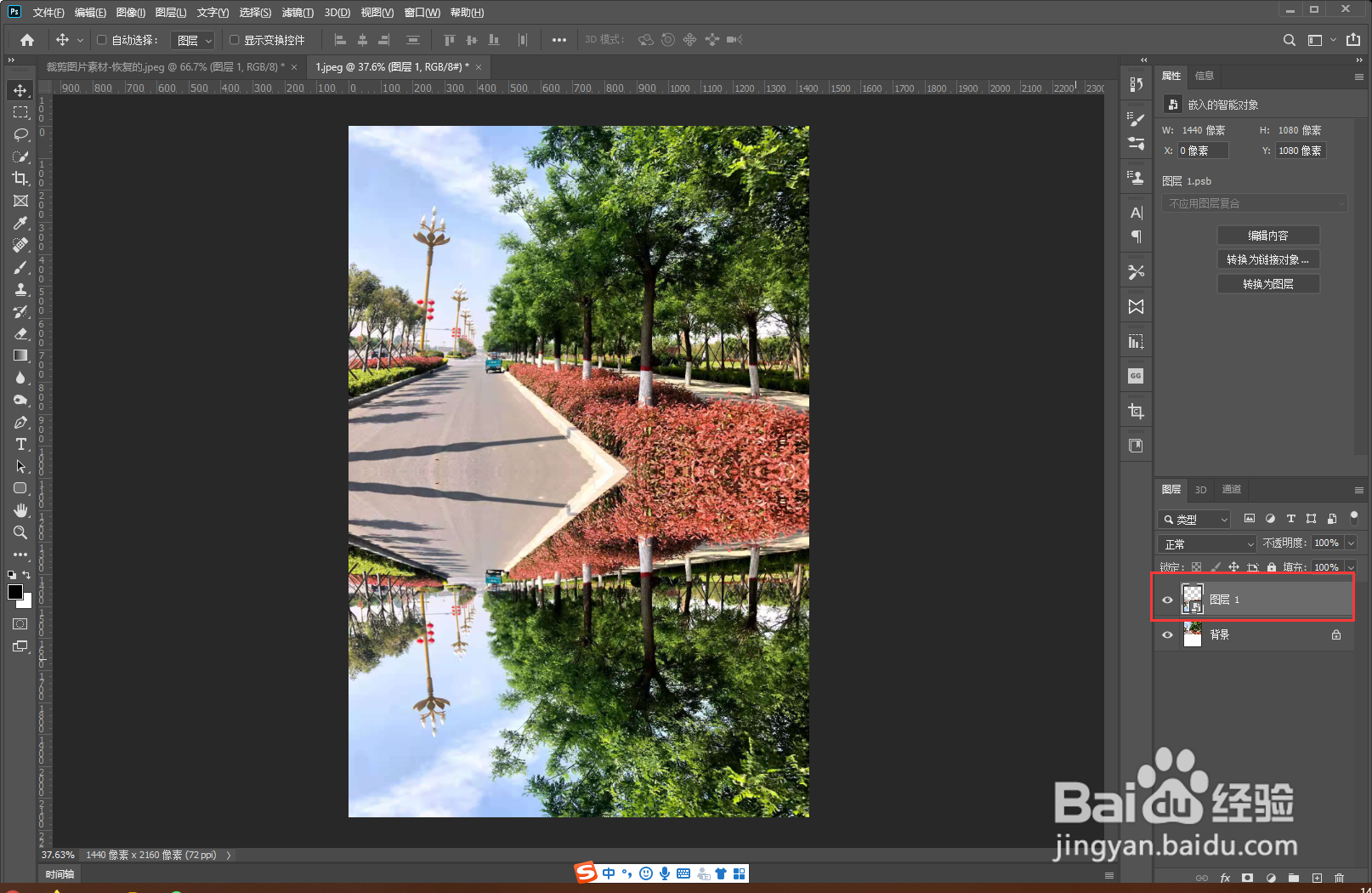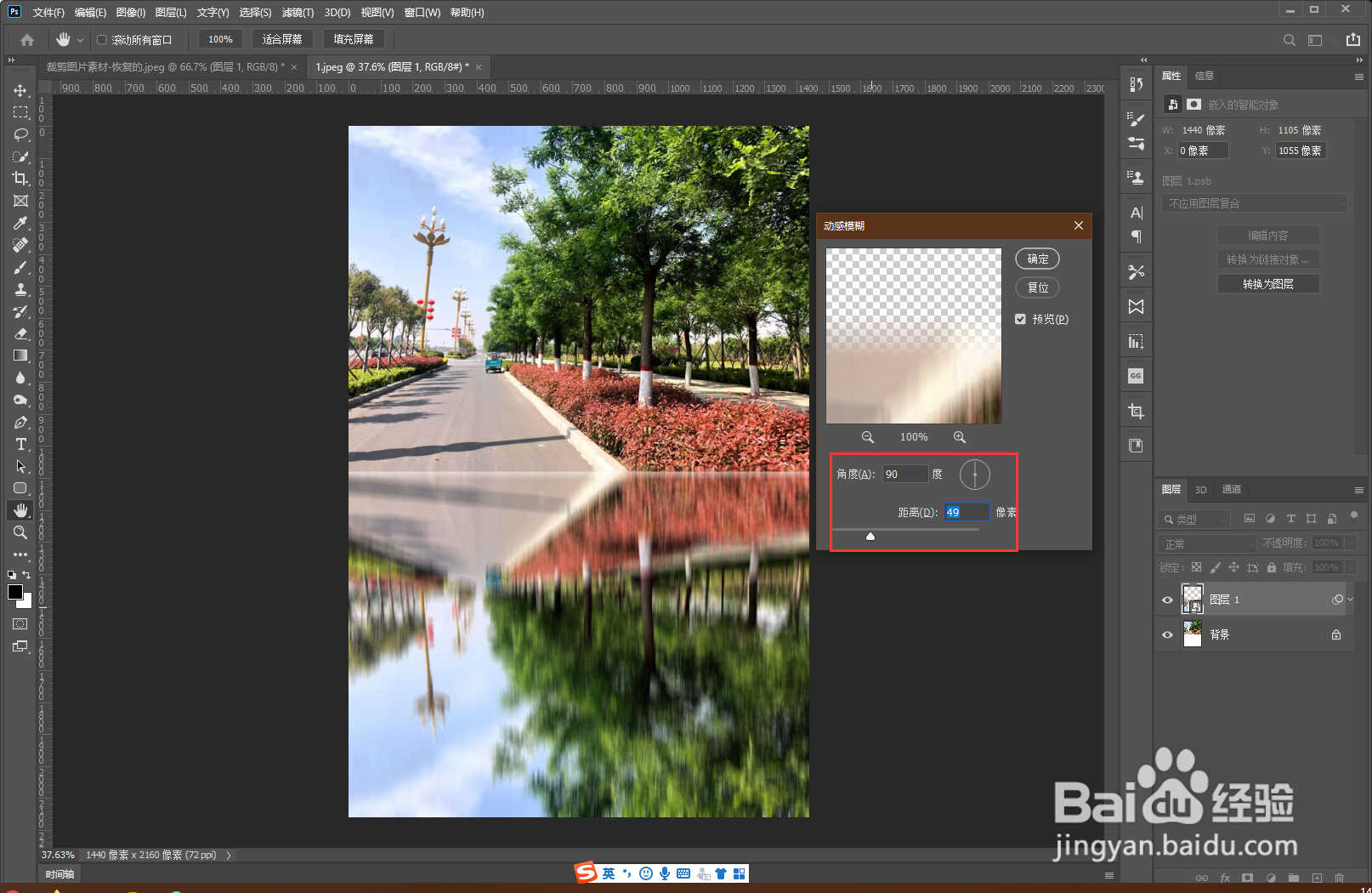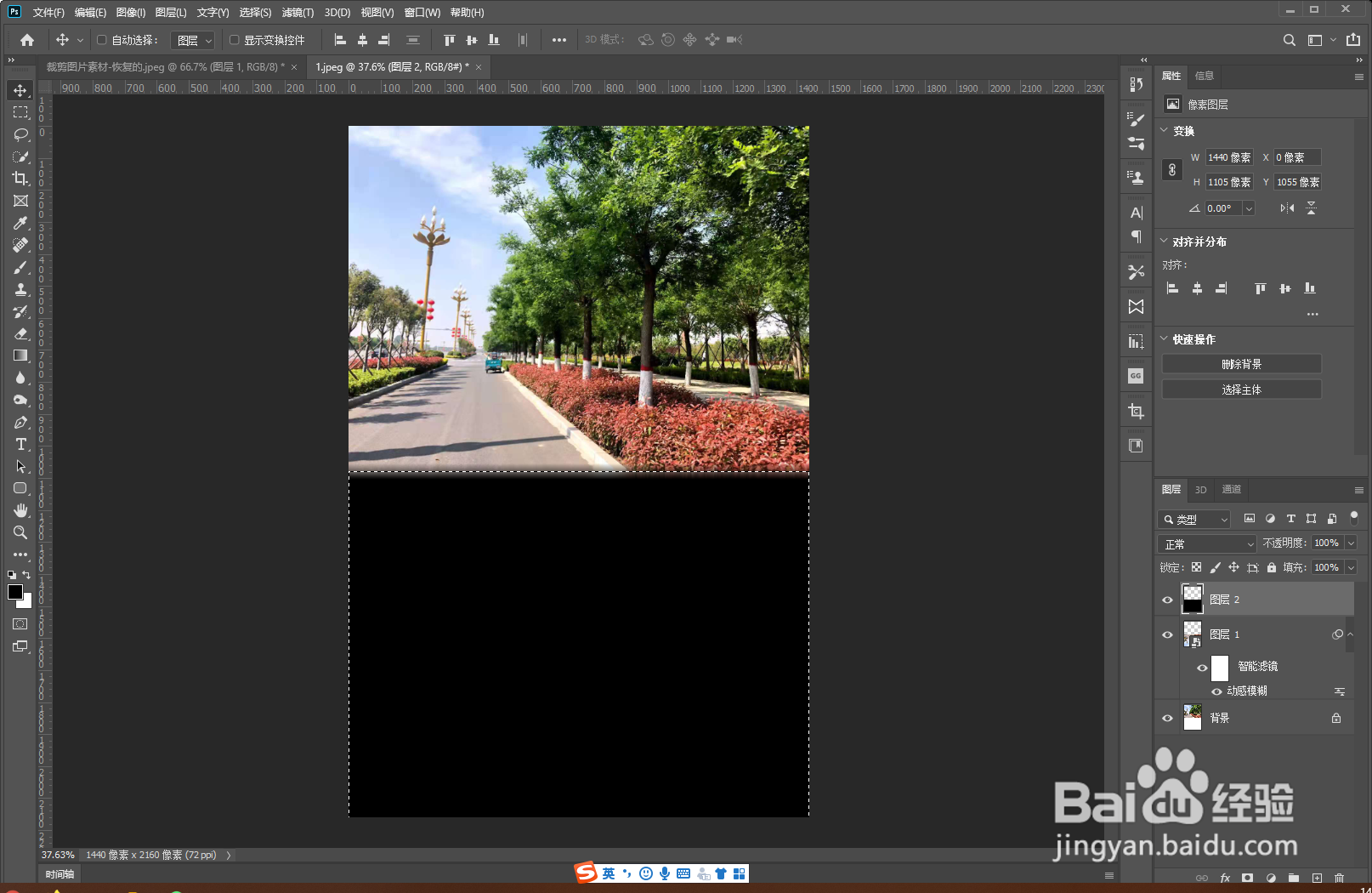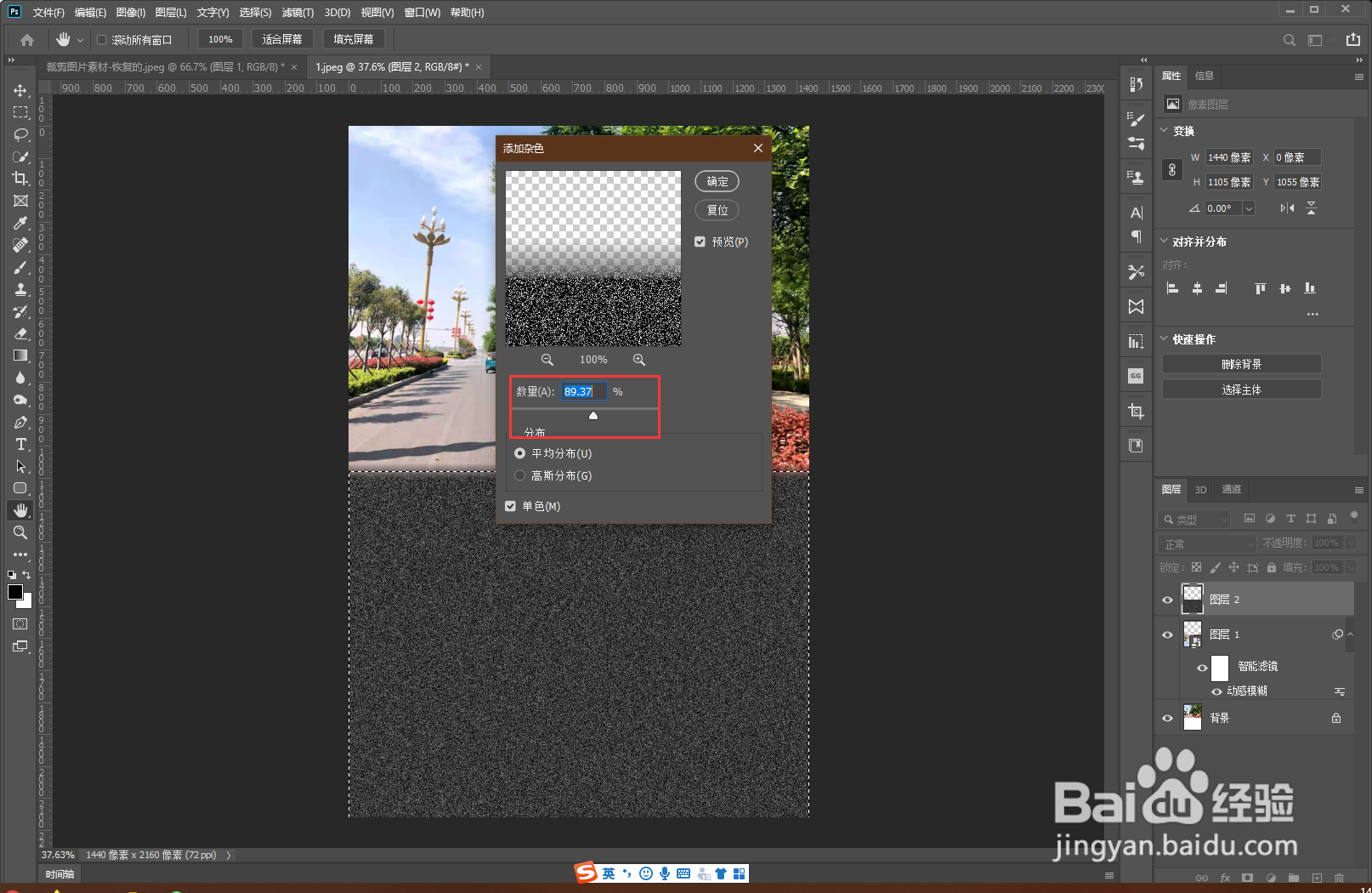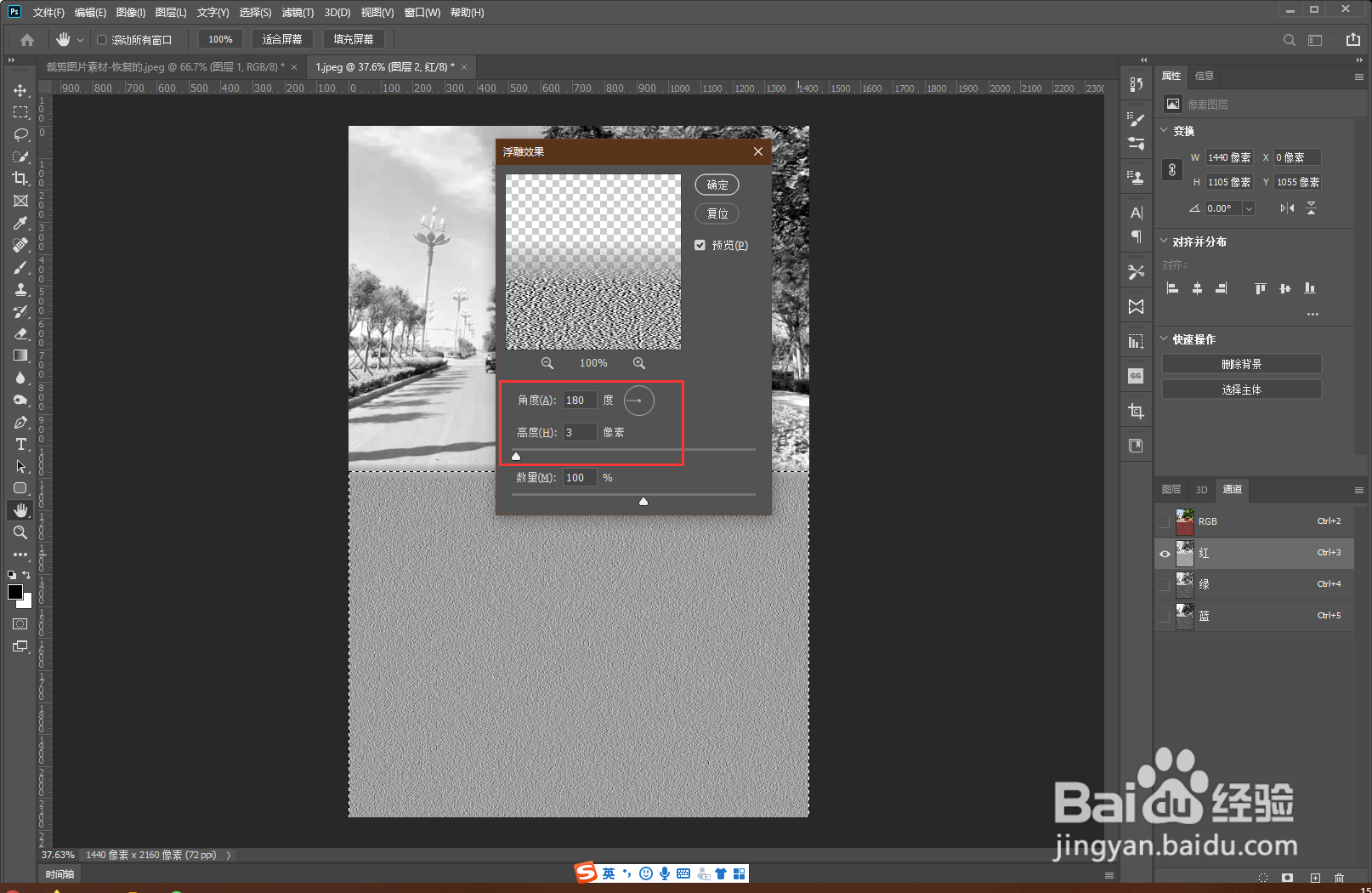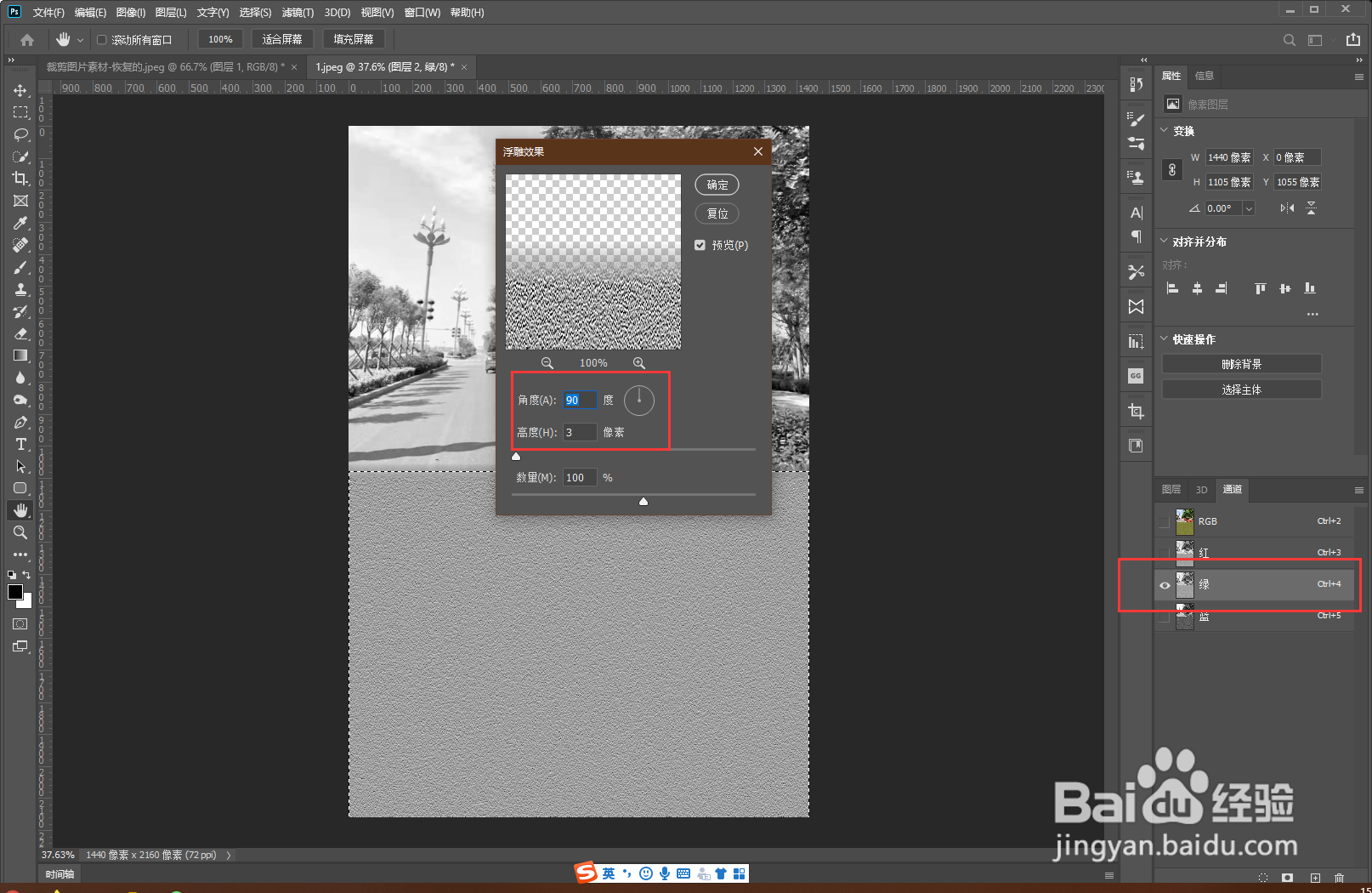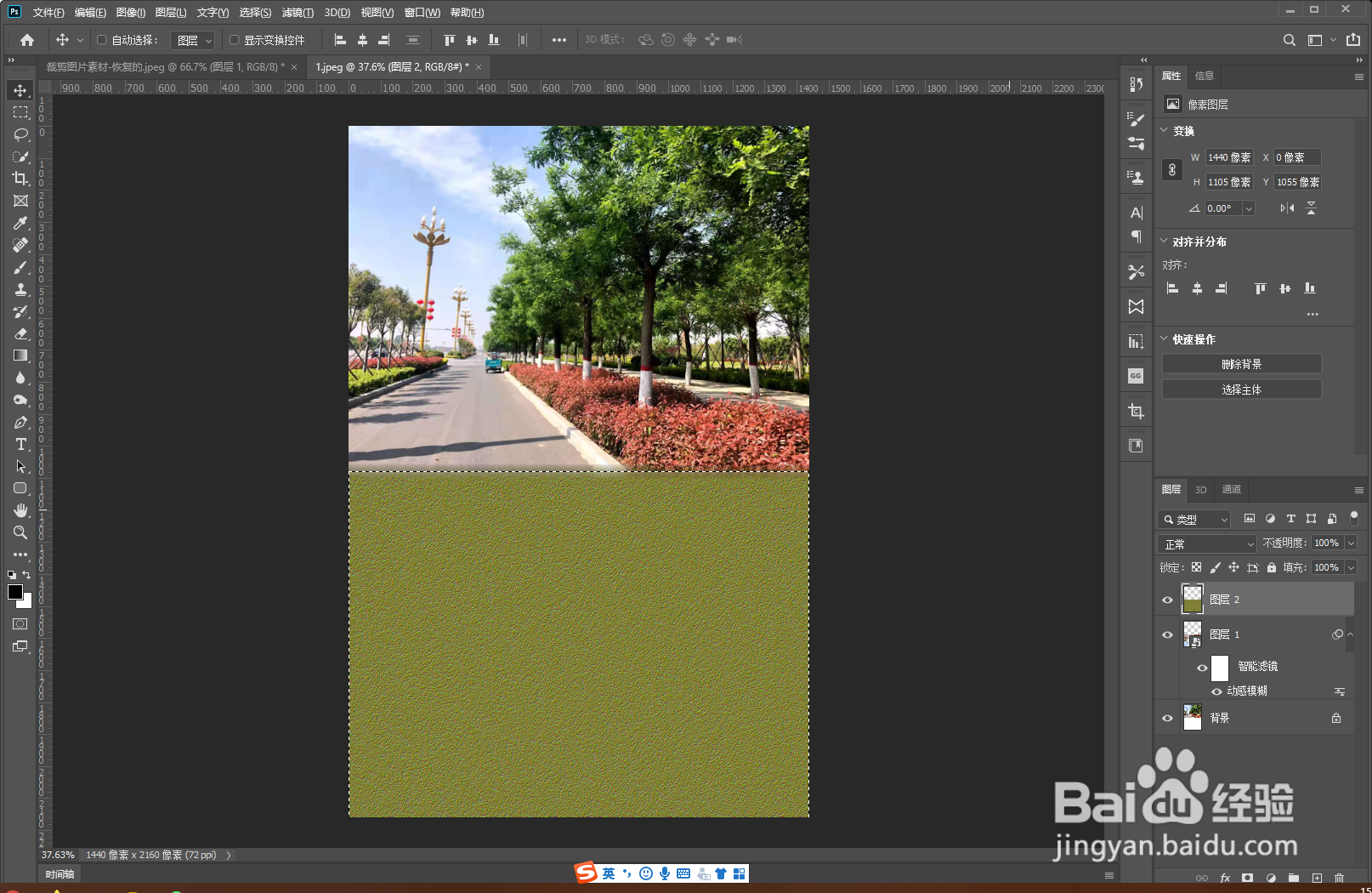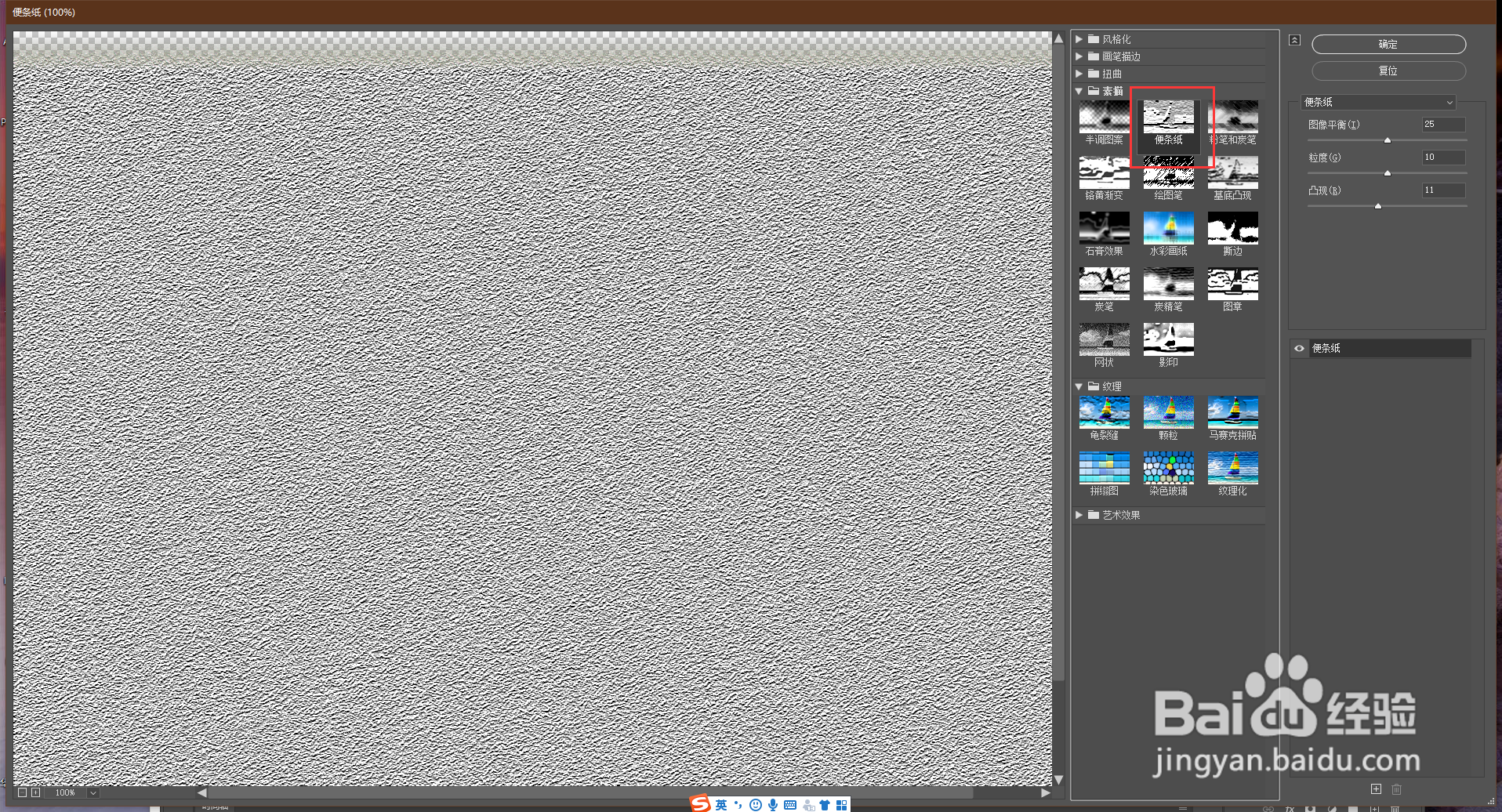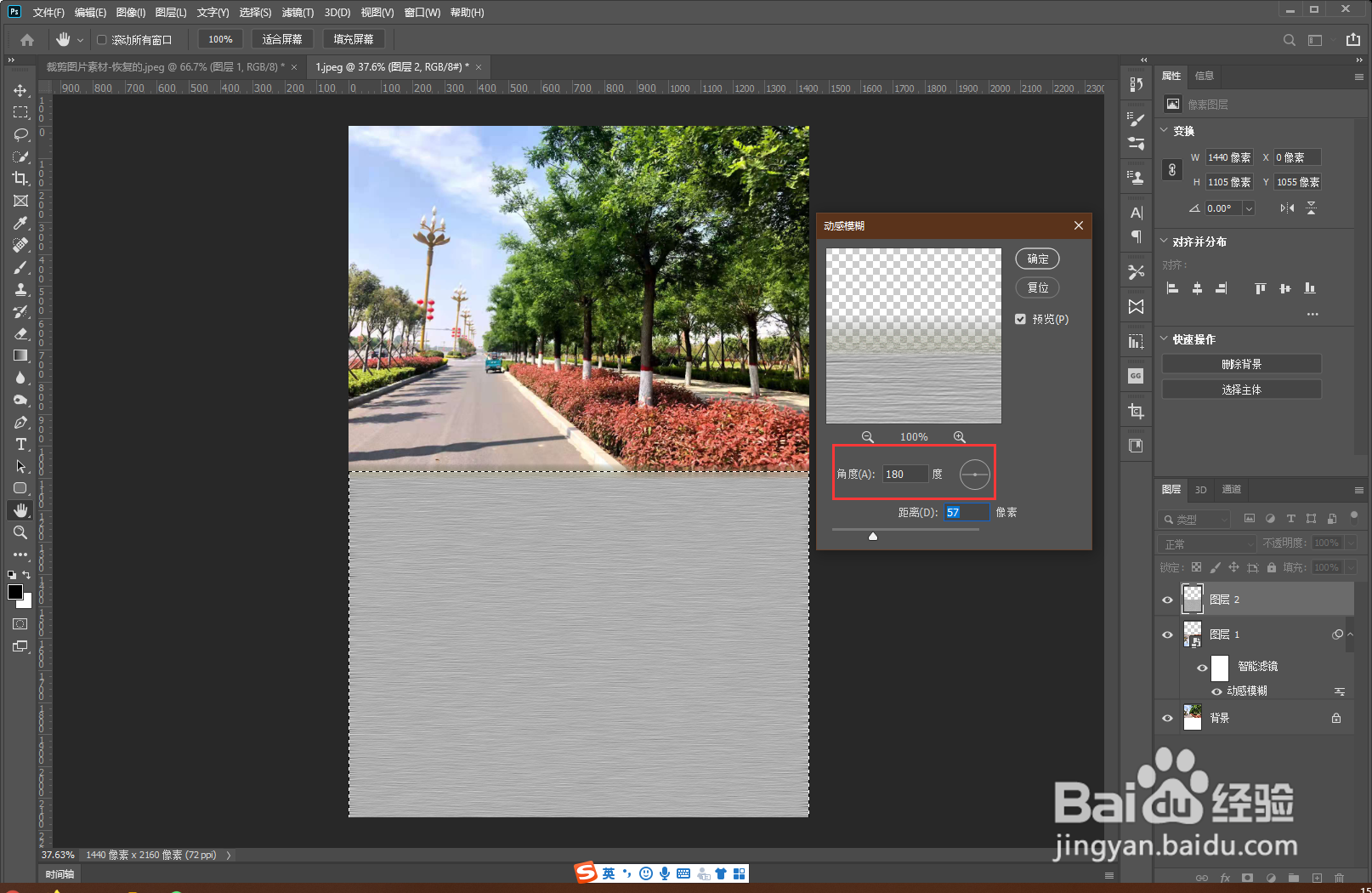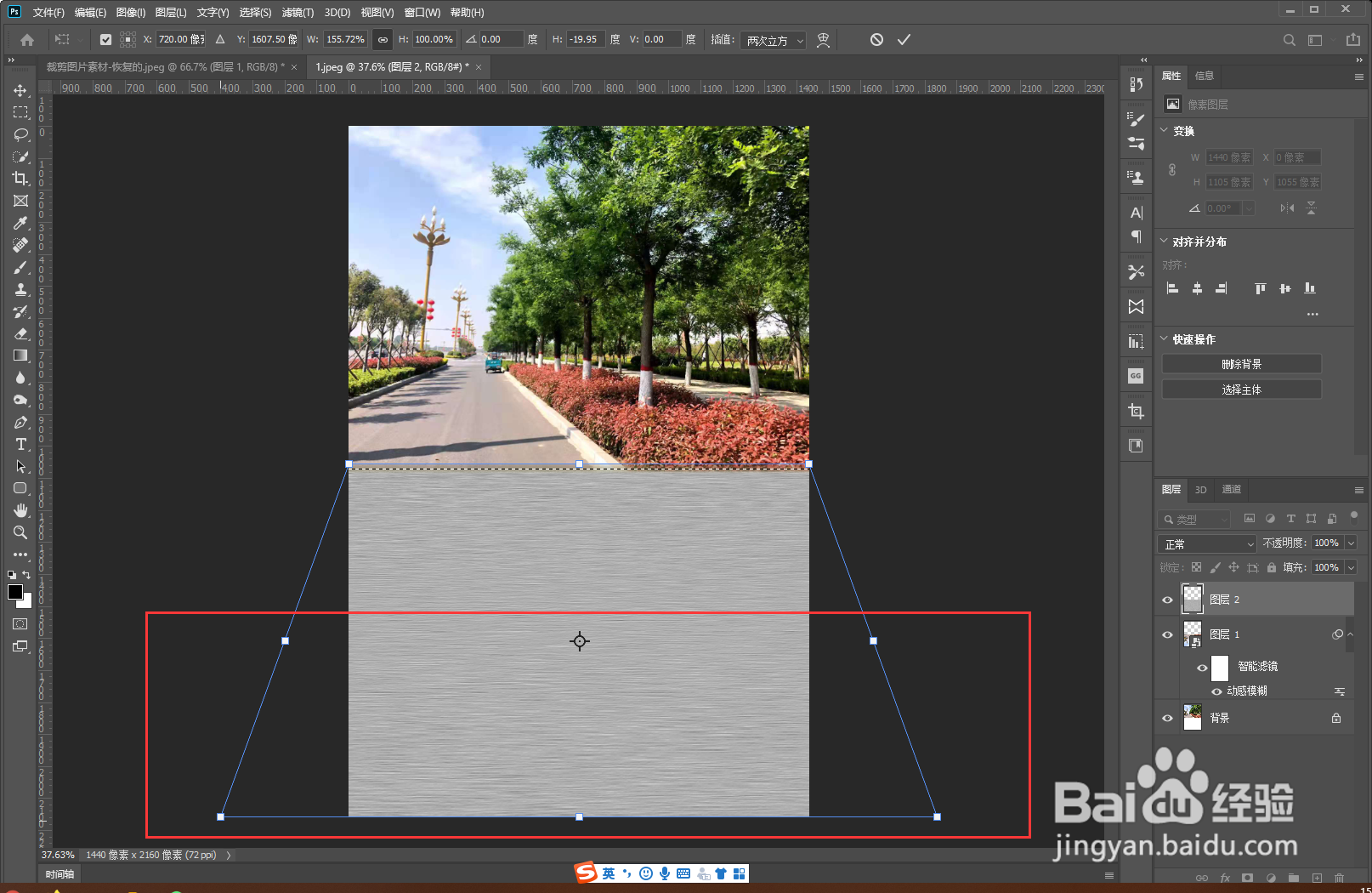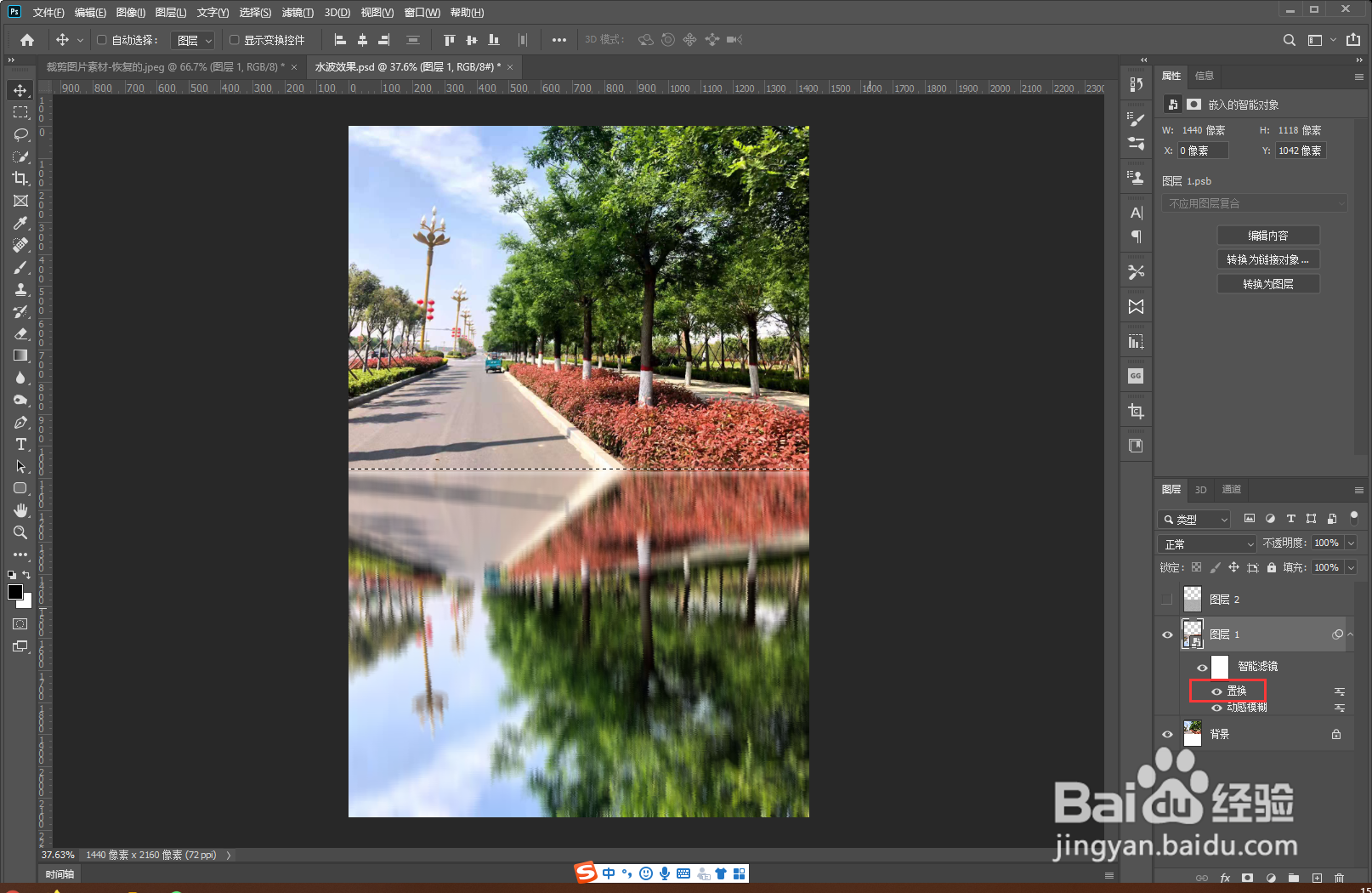PS给照片制作水面倒影效果
1、打开素材,复制素材。使用快捷键(Ctrl陴鲰芹茯+T)打开自由变换,右击点击垂直翻转。将图层一移动到背景图层的下方,使用裁剪工具加大画布大小。
2、选择图层一,右击创建智能对象。点击菜单滤镜>模糊>动感模糊:设置角度90度,距离50左右。
3、新建空白图层,按住Ctrl键点击图层1,给空白图层填充黑色。点击菜单滤镜>杂色>添加杂色:设置数量90左右,点击确定。
4、通道面板,选择红通道,点击菜单滤镜>风格化>挢旗扦渌;浮雕效果:设置较多180度,点击确定。选择绿通道,点击菜单滤镜&爿讥旌护gt;风格化>浮雕效果:设置较多90度,点击确定。选择RGB,回到图层面板。
5、点击菜单滤镜>滤镜库:选择素描便条纸,点击确定。点击菜单滤镜>模糊>动感模糊:设置角度180度,点击确定。
6、使用快捷键(Ctrl+T)打开自由变换,右击选择透视,将底部边缘扩展。隐藏图层1和背景图层,另存为PSD文件“水波效果惯墀眚篪”。隐藏图层2,显示图层1和背景图层,选择图层1,点击菜单滤镜>扭曲>置换:选择水波效果PSD,水面倒影就制作完成了。
声明:本网站引用、摘录或转载内容仅供网站访问者交流或参考,不代表本站立场,如存在版权或非法内容,请联系站长删除,联系邮箱:site.kefu@qq.com。
阅读量:58
阅读量:37
阅读量:27
阅读量:56
阅读量:70